Cómo el entrenador de cámara del Pixel 10 me guió a mejores fotos
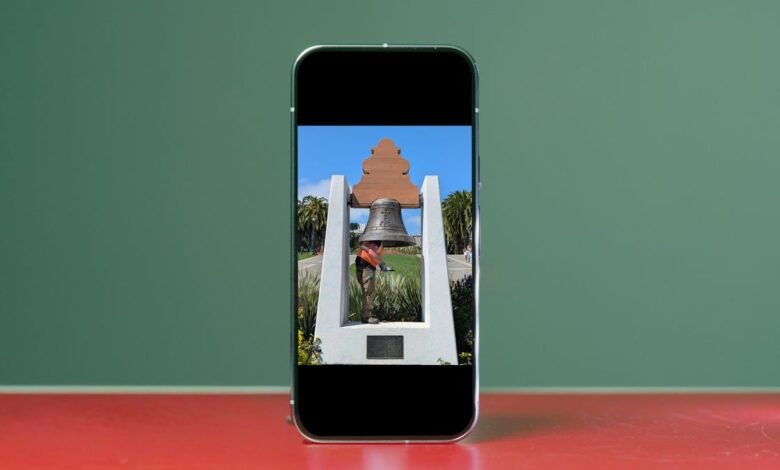
Si mira a través del rollo de la cámara en su teléfono, ¿qué tipo de fotos encuentras? Veo imágenes de mis amigos, mis mascotas, el recibo extraño para un gasto de trabajo y instantáneas de café. ¡Oye, fui un barista durante 11 años! No todas las fotos están destinadas a rivalizar con una obra maestra de Ansel Adams. (Aunque estoy seguro de si tenía un teléfono inteligenteTambién tomaría una foto de su espacio de estacionamiento para recordar dónde estacionó su auto).
Si desea tomar mejores fotos con su teléfono, Google ha agregado una nueva herramienta al Píxel 10 cámaras que podrían ayudar a aumentar sus habilidades. El entrenador de la cámara funciona con Gemini AI y sirve instrucciones paso a paso para diferentes técnicas: cómo mejorar su encuadre, seleccione la lente correcta e incluso mantenga el teléfono. Gemini no altera ninguna de las imágenes, sino que simplemente actúa como guía, lo que te hace hacer todo el trabajo.
Lo bueno es que aprendes en el proceso. En un momento en que la IA está en todas partes, es bueno ver que Google usa Gemini como herramienta de enseñanza.
No he visto una función como Camera Coach en ningún otro teléfono. Para probar si este era otro truco de IA o algo que usaría más de una vez, lo tomé por las calles de San Francisco. Y salí con muchas imágenes geniales que diría que son guardianes.
Cuando hay un hombre parado con la cabeza dentro de una campana, no necesitas mucha orientación para obtener una buena foto. El entrenador de cámaras me ayudó a mejorar mi encuadre para obtener una foto realmente excelente.
No se pierda ninguno de nuestros contenido tecnológico imparcial y reseñas basadas en el laboratorio. Agregar CNET Como fuente de Google preferida.
Cómo usar el entrenador de la cámara
El entrenador de cámara trabaja en estos teléfonos:
- Píxel 10
- Pixel 10 Pro
- Pixel 10 Pro XL
- Pixel 10 Pro Fold
En la aplicación de la cámara, enmarca su sujeto y, antes de tocar el botón de obturación, presione el Entrenador de cámara Botón en la parte superior derecha (un icono de cámara con el signo más). Luego, aparece una superposición cuando tu escena se escanea y analiza. Géminis ofrece sugerencias temáticas específicas para su composición. Eliges uno y luego tienes instrucciones distintas sobre qué hacer. Finalmente, avanza en cada paso hasta que pueda tomar la foto.

Estas son una serie de capturas de pantalla que tomé mostrando la interfaz del entrenador de la cámara, los temas y algunos de los pasos que me hizo hacer.
Estaba en una cafetería y quería tomar una foto de un café con leche helado. Después de tocar el botón del entrenador de la cámara, recibí un mensaje de «encontrar algunas opciones». A continuación, podría elegir entre varios temas como «Café helado de cerca» y «Bebida y mesa de café». Incluso había un Reescantar Botón en caso de que no me gustaran las opciones. Tapé Inspirarseque ofrecía temas artísticos como «Textura de mesa de madera con bebida» y «Vista amplia del interior de la cafetería».
Después de optar por la mesa de madera y el tema de la bebida, recibí un mensaje de que Gemini estaba «preparando los pasos de instrucciones».
Hice todo lo posible para seguir cada paso. El primero me pidió que cambiara al modo de retrato. Un óvalo azul alrededor del Retrato Button me mostró dónde tocar. Una vez que lo hice, presioné la flecha para ver el siguiente paso. Unos pasos después, finalmente me saludaron con un comando «Tomar la foto». Una vez que terminé, aproveché el incógnita botón para cerrar el entrenador de la cámara.
La interfaz después de tomar una foto es un poco complicada. La vista previa de la foto que acabas de tomar está en la parte superior del visor. Para salir del entrenador de cámara, hay una X donde la miniatura de la última foto que tomaste suele ser. Dado que el proceso para usar Camera Coach es considerablemente lento, esto no está destinado a fotografiar temas de rápido movimiento como los deportes.
Aparte de eso, es increíblemente intuitivo de usar. Me gusta cómo cada paso explica el «por qué» detrás de él. Si me pidiera que se acercara, también explicó cómo haría que mi sujeto fuera más prominente en mi foto.
Si no le gustan los temas que sugiere Géminis, siempre puede volver a rescatar su visor. La opción Get Inspired ofrece más enfoques artísticos, como esta imagen estrecha de primer plano que tomé de alguien con gafas de sol con una escultura reflejada en las lentes.

Utilicé la opción Inspirado de Camera Coach y fui guiado paso a paso sobre cómo obtener esta toma muy interesante y dramática de un par de rayos que reflejan una escultura cercana en las lentes. También tenía un sujeto muy paciente.
Resultados del entrenador de cámara
Estoy satisfecho con la mayoría de las fotos que tomé bajo la guía del entrenador de cámara. Algunos son enfoques ligeramente diferentes de los que normalmente tomaría, y otros son perspectivas que eran nuevas para mí. En términos de identificar sujetos y la escena en mi visor, Gemini hizo un trabajo decente. Aunque de vez en cuando, interpretaría las cosas completamente mal, como cuando decía que una canasta de raíz de jengibre era una canasta de duraznos.
A veces, los pasos que pasas para tomar una foto parecen en desacuerdo. Cuando estaba tomando una foto de un edificio blanco con palmeras, quería que replantear la foto para que un automóvil estacionado no estuviera en primer plano. Pero luego, el siguiente paso me hizo alejar para mostrar más del edificio blanco, que volvió a poner el auto en el disparo. Se sentía como si estuviera tratando de hacer una lasaña, y las instrucciones que seguía eran de dos recetas diferentes. Afortunadamente, esto solo sucedió algunas veces.
Esta imagen fue el resultado de elegir inspirarse. Me hizo acercar a 40x en la Cúpula de la Escuela Secundaria Mission, que se vio mejorada por el PRO R RES de Pixel 10 Pro.
El entrenador de cámaras me hizo acercarme a esta planta de bougainvillea y concentrarme en una de las flores (justo al centro).
En esta toma, el entrenador de cámara me hizo acercarme a mi tema, usar el modo de retrato (que hizo un trabajo increíble con sus rizos) y enmarcar algunas de las esculturas de la que estaba parada frente a la toma.
Esta es una de mis capturas favoritas con el entrenador de cámara. Se requirió mucho esfuerzo seguir las instrucciones, lo que quería que enmarcara un automóvil en el lado derecho (aún se puede ver que el parachoques avanza en el marco).
¿Es arte si no hay al menos una imagen de un tazón de fruta? El entrenador de cámara me ayudó a encontrar un gran ángulo que eliminó gran parte de las otras distracciones de la vitrina.
El entrenador de cámara no puede mejorar el tema. Esta antigua camioneta antigua estaba en la sombra y, a pesar de los mejores esfuerzos de la característica para ayudarme a enmarcarlo, no pude superar el hecho de que la camioneta estaba retroiluminada.
El entrenador de cámaras de manera experta me ayudó a llegar a los «tercios» en esta imagen del horizonte de San Francisco. La parte superior de los edificios cruza el tercio superior de la imagen, y las palmeras cruzan la tercera parte inferior.
Esta fue otra imagen inspirada. Estoy tentado a darlo otro paso y convertirlo en una foto en blanco y negro.
Cosas que debe saber sobre el entrenador de la cámara
Después de usar el entrenador de cámara de Pixel 10 Pro durante 10 días, aprendí que tiene algunas preferencias y disgustos fuertes.
El entrenador de la cámara odia las sombras
Si tiene una sombra fuerte en su imagen, le sugerirá que replantee la foto para eliminarla. Esto es ideal para esos momentos en los que su propia sombra podría entrar en su marco en un día soleado, pero en ocasiones se sintió agresivo. Por ejemplo, en la foto a continuación de un camión de servicio, el entrenador de cámara quería que componiera mi toma para que no apareciera la sombra del camión. Pero la única forma de hacerlo habría sido pararse en el tráfico al otro lado del vehículo. Sin dados.
A el entrenador de la cámara no le gustó la sombra del camión en esta toma. Y mirándolo ahora, estoy de acuerdo.
A el entrenador de la cámara no le gustan los autos estacionados
Vivo en San Francisco, y hay muchos autos estacionados en la calle. La mayoría de las veces, me dijeron que «quitara el automóvil» que estaba en el marco. Lo entiendo, el entrenador de cámara quiere que bloquees tantas distracciones como sea posible. Y la mayoría de las veces, pude mover unos pocos pies y volver a engranar el teléfono para que el automóvil estuviera fuera del marco. Pero a veces, no hay suficiente espacio en la acera para entrar en una posición y cambiar la composición.

El entrenador de cámara quiere minimizar las distracciones en sus imágenes, especialmente los autos estacionados.
El entrenador de la cámara no es rápido
No debe usar esto para tomar una foto de sus hijos o mascotas a menos que estén durmiendo. El entrenador de cámara toma un par de segundos, a veces más, para escanear su composición y ofrecer recomendaciones. Parte de esto parece afectado por lo fuerte que es su conexión a Internet.
Después de elegir el estilo que desea de las recomendaciones, puede tomar otros 5-10 segundos para completar los pasos. A veces, me llevaba cerca de un minuto antes de que obtuviera el aviso de «tomar la foto». Por lo tanto, el entrenador de cámara no está diseñado para esos momentos en los que desea tomar un tiro rápido con un perro colgando por la ventana de un automóvil que pasa.
Pero esa lentitud puede ser agradable. Me permitió prestar atención a la composición y realmente contemplar cómo quería tomar una foto.
El entrenador de cámara no será útil en muchas situaciones. Tuve que documentar a este adorable perro con su pata colgando por la ventana de un automóvil. Me hubiera perdido el tiro si hubiera usado entrenador de cámara.
El entrenador de la cámara no tiene acceso a todas las cámaras o modos
Es bueno ver que el entrenador de la cámara se puede usar en todas las cámaras traseras e incluso con Pro Res Zoom en el Pixel 10 Pro/10 Pro XL. Pero no funciona con la cámara selfie.
Me gusta que recomiende cambiar los modos, y algunas veces me hizo cambiar al modo de retrato, por ejemplo. Pero no puede acceder a todos ellos. Cuando estaba tomando una foto del horizonte de San Francisco, me guió a través de los escalones de tomar una foto panorama, pero no me permitió usar el modo panorámico. ¿Cuál es la diferencia? Antes de los teléfonos y el software como Photoshop, un panorama era una imagen que tenía un amplio campo de visión y relación de aspecto. El modo panorama en el píxel puede crear hermosas imágenes panorámicas «uniendo» una serie de imágenes y mezclándolas.
Cuando el entrenador de la cámara quería que tomara una foto de panorama, naturalmente fui a seleccionar ese modo pero no pude. Supongo que las dos interfaces interactivas no juegan bien juntas. Sin tener en cuenta el entrenador de la cámara, tomé esta foto con el modo panorama del teléfono y estaba eufórico con los resultados.
No pude tomar esta foto con el entrenador de cámara. También tuve que encoger la imagen bastante para incrustarla en esta historia.
Pixel 10 Camera Entrenador Pensamientos finales
Google ha hecho un trabajo increíble que hace que la cámara entrenara una herramienta fácil de usar. La audiencia principal no son fotógrafos o aficionados profesionales, sino personas que disfrutan tomando fotos y quieren aprender más sobre la técnica. Puedo ver a los aficionados convertirse en entusiastas de la fotografía después de usar Camera Coach durante algún tiempo.
Como alguien que obtuvo mi primera cámara a los 6 años y trabajó como fotógrafo profesional en mis años adultos, encontré que el entrenador de cámara era un buen recordatorio de lo básico. Me obligó a ser más reflexivo y deliberado sobre las imágenes que tomo.
No me convertiré en el próximo Ansel Adams con el entrenador de cámara, pero me hizo apreciar su trabajo y las técnicas que utilizó para crear hermosas imágenes antes de la edad de la IA, y siempre con cámaras de cine, cámaras de gran formato y muchas lentes y trípodes.
El Pixel 10 Pro XL va a París: de cientos de fotos, estas son mis favoritos
















